电脑反应慢如何解决
来源:www.laobaicai.net 发布时间:2023-07-25 08:15
现在玩电脑已经成为了大家日常生活当中的一种办公娱乐方式了,日常生活已经和电脑紧密相连,最近有位用户在使用电脑的时候,发现电脑反应非常慢,用户不知道怎么解决,为此非常苦恼,那么电脑反应慢如何解决呢?今天老白菜u盘装系统为大家介绍电脑反应慢的解决教程。
解决方法如下:
1、清理磁盘,开始菜单中打开附件-系统工具,然后选择磁盘管理打开。如图所示:
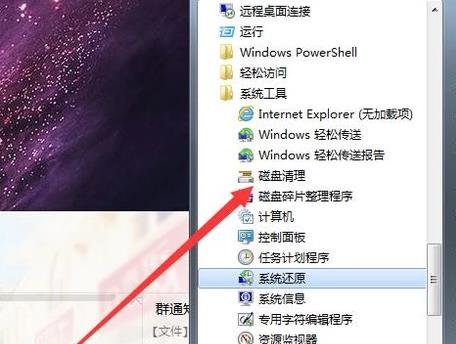
2、在弹出的界面中选择驱动器,默认选择的是C盘,点击确定,进入下一步。如图所示:
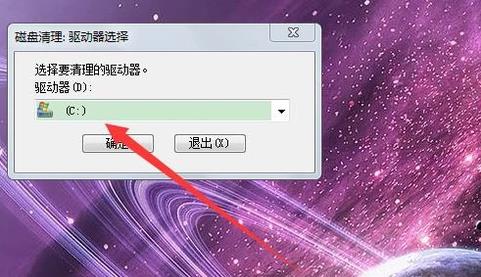
3、之后软件就会自动扫描c盘上的垃圾文件了,耐心等待扫描完成。如图所示:

4、扫描完成后,在出现的选项中勾选需要删除的文件,点击确定即可。如图所示:
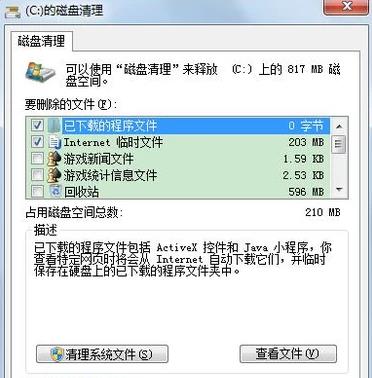
关于电脑反应慢的解决教程就为小伙伴们详细介绍到这边了,如果用户们使用电脑的时候碰到了相同的情况,可以参考上述方法步骤进行操作哦,希望本篇教程能够帮到大家,更多精彩教程请关注老白菜官方网站。
推荐阅读
"Win10累积更新卡在无限重启阶段的修复策略"
- win11系统无法识别移动硬盘怎么办 2024-05-06
- win11系统dns异常无法上网怎么办 2024-05-04
- win11系统如何调整鼠标速度 2024-05-03
- win11系统不显示wifi列表怎么办 2024-05-01
win10系统设置虚拟内存教程分享
- win11系统如何查看内存条卡槽数量 2024-04-29
- win11系统怎么开启节能模式 2024-04-29
- win11系统usb接口无法识别设备如何解决 2024-04-28
- win11系统如何添加网络打印机 2024-04-26
老白菜下载
更多-
 老白菜怎样一键制作u盘启动盘
老白菜怎样一键制作u盘启动盘软件大小:358 MB
-
 老白菜超级u盘启动制作工具UEFI版7.3下载
老白菜超级u盘启动制作工具UEFI版7.3下载软件大小:490 MB
-
 老白菜一键u盘装ghost XP系统详细图文教程
老白菜一键u盘装ghost XP系统详细图文教程软件大小:358 MB
-
 老白菜装机工具在线安装工具下载
老白菜装机工具在线安装工具下载软件大小:3.03 MB










